ARM 架构下的 Docker 环境,OpenJDK 官方没有 8 版本镜像,如何完美解决?

欢迎访问我的 GitHub
这里分类和汇总了欣宸的全部原创(含配套源码):https://github.com/zq2599/blog_demos
为什么需要 ARM 架构下的 OpenJDK8 的 Docker 镜像?
对现有的 Java 应用,之前一直运行在 x86 处理器环境下,编译和运行都是 JDK8,如今在树莓派的 Docker 环境运行(或者其他 ARM 架构电脑,例如华为泰山服务器),需要 JDK8 镜像作为基础镜像。
现在有什么问题?
在《ARM64架构下,OpenJDK的官方Docker镜像为何没有8版本?》一文中,已经确定了 OpenJDK 官方并未提供 8 版本的 Docker 镜像,因此,原有的 Java 应用,如果是基于 JDK8 编译和运行的,现在从 X86 架构转战到 ARM 架构的 Docker 环境下,就会面临没有 JDK 基础镜像的问题;
应对之道
《ARM64架构下,OpenJDK的官方Docker镜像为何没有8版本?》一文曾经提到应对之道:
自己编译一个 8 版本的 OpenJDK 安装包,以此来做 Docker 镜像;
Oracle 提供了 ARM 版本的 JDKD 安装包,以此包来做 Docker 镜像;
用 OpenJDK 的 11 版本,但是 11 和 8 的差异要自行处理;
对于第一种方式,自己编译 8 版本的 OpenJDK,难度太大(对我自己而言),因为编译 OpenJDK 需要低版本的 OpenJDK 作为编译工具,也就是说我要找到 ARM 版本的 OpenJDK7,才能编译 ARM 版本的 OpenJDK8,因此我觉得这样做的难度太大…
今天要讨论的是第二种和第三种,
环境信息
硬件:树莓派 4B
操作系统:openfans 的 64 为 Debian
Docker:19.03.1
docker-compose:1.24.1
参考文档
在树莓派 4B 安装 64 位 Debian 和 Docker 的方法,请参考《树莓派4B安装64位Linux(不用显示器键盘鼠标)》
在树莓派 4B 安装 docker-compose 的方法,请参考《树莓派4B安装docker-compose(64位Linux)》
将 Java 应用制作成 Docker 镜像,请参考《Docker与Jib(maven插件版)实战》
Java 应用的源码
本文要解决的问题是 ARM 架构的电脑上,如何在 Docker 环境运行 Java 应用,因此需要有个 Java 应用来验证,这里找了个最普通的 SpringBoot 应用,提供一个 hello world 的 http 接口,通过 jib 插件构建成 Docker 镜像,整个应用的源码可以从 GitHub 上下载,地址和链接信息如下表所示:
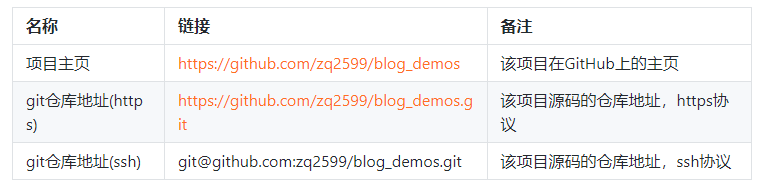
这个 git 项目中有多个文件夹,本章的源码在 hellojib 文件夹下,如下图红框所示:
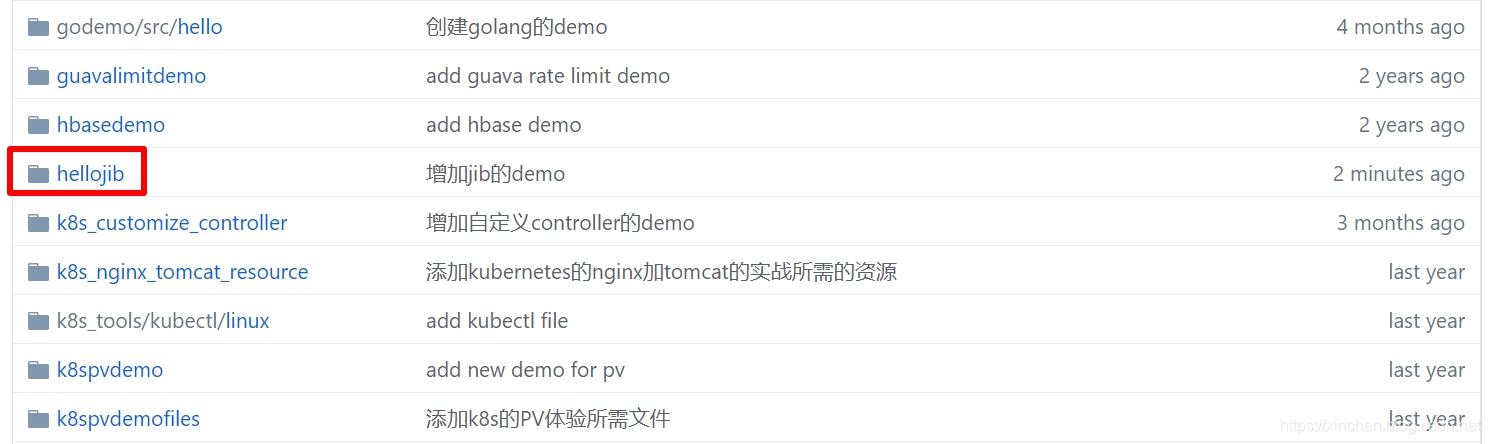
操作步骤简介
接下来的操作步骤,如下图所示:
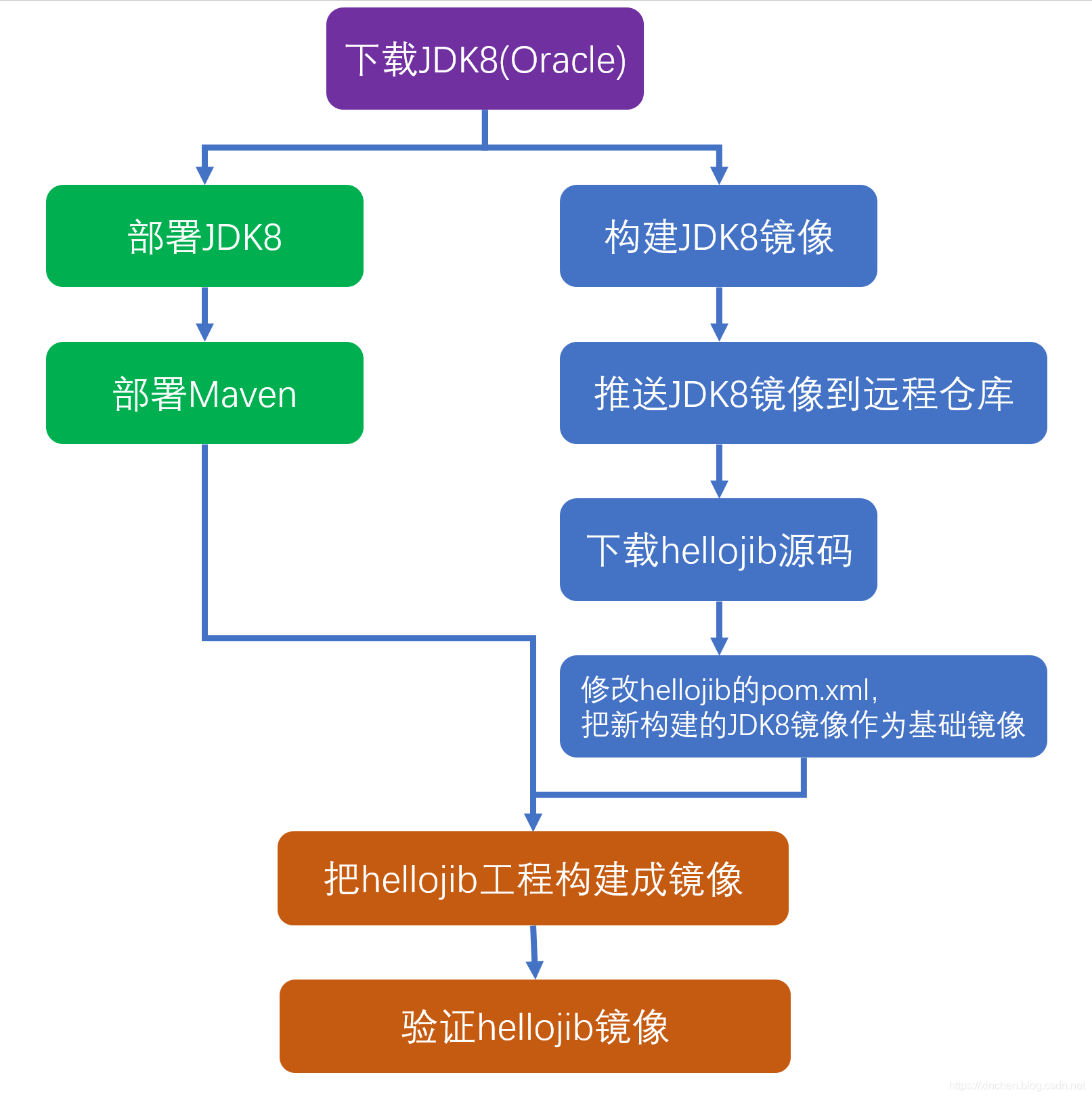
ARM 机器上安装 JDK
要想在 ARM 机器上编译构建 hellojib 工程,就要把 JDK 和 Maven 装好,先装 JDK;
去 Oracle 网站下载 ARM 版本的 JDK8,地址是:https://www.oracle.com/technetwork/java/javase/downloads/jdk8-downloads-2133151.html ,如下图红框所示:
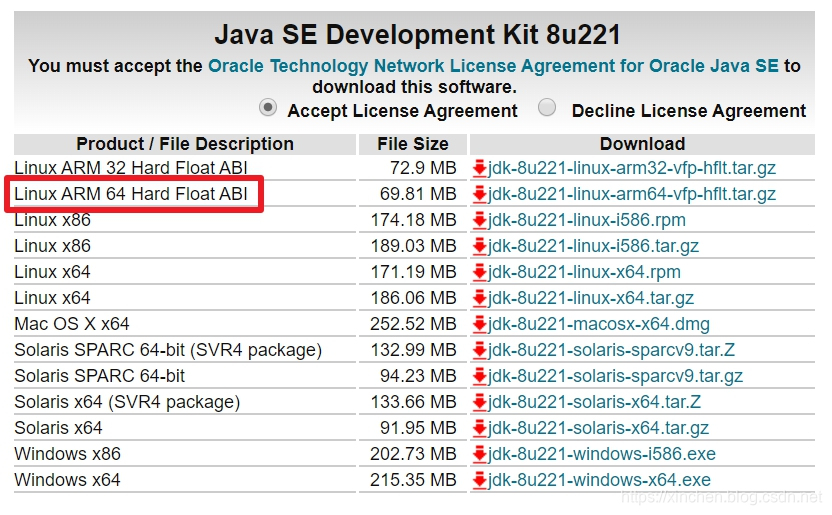
上述 JDK 文件解压后是个名为 jdk1.8.0_221 的文件夹,将此文件夹放在 ARM 电脑的 /usr/lib/jvm 目录下;
打开文件 ~/.bashrc ,增加以下内容:
执行 source ~/.bashrc ,使得配置立即生效;
执行命令 java -version 试试 JDK 是否已经可用:
ARM 机器上安装 Maven
去 Maven 官网下载安装包,我这里下载的是 3.6.2 版本,地址:https://www-eu.apache.org/dist/maven/maven-3/3.6.2/binaries/apache-maven-3.6.2-bin.tar.gz
安装包解压之后是个名为 apache-maven-3.6.2 的文件夹,将此文件夹放在 ARM 电脑的 /usr/local 目录下;
打开文件 ~/.bashrc ,增加以下内容:
执行 source ~/.bashrc ,使得配置立即生效;
执行命令 mvn -version 试试 maven 是否已经可用:
折腾了这么久,总算是完成了准备工作,接下来开始做作镜像了;
要把咱们自己的 Java 应用做成 Docker 镜像,需要有个 JDK8 镜像作为基础镜像,接下来我们来做这个基础镜像;
自己动手,做一个 JDK8 镜像
在 ARM 电脑上新建一个文件夹,里面新建名为 Dockerfile 的文件,内容如下:
将之前下载的 jdk-8u221-linux-arm64-vfp-hflt.tar.gz 文件复制到 Dockerfile 文件所在目录;
在 Dockerfile 文件所在目录执行命令 docker build -t bolingcavalry/arm64jdk:8 . (注意命令的末尾有个小数点,不要漏了)
执行成功后控制台输出以下信息:
验证一下效果:
把镜像推送到镜像仓库
将刚刚做好的镜像推送到仓库,这么做的原因如下:
可以让大家使用到此镜像;
接下来要用 Jib 插件将 Java 应用制作成镜像,Jib 插件一定要从镜像仓库下载 bolingcavalry/arm64jdk:8 作为 Java 应用的基础镜像;
这里我将 bolingcavalry/arm64jdk:8 推送到了 hub.docker.com,如果您没有 hub.docker.com 的账号,也可以选择推送到私有镜像仓库,只要是镜像仓库,Jib 插件都支持;
将 Java 应用构建成镜像
以前面提到的 hellojib 为例,打开 pom.xml 文件,将 jib 插件的配置改为如下内容:
执行命令 mvn clean compile jib:dockerBui-U 即可构建镜像,控制台输出如下信息(友情提示,这可能是个漫长的等待过程,我这等了 9 分多钟):
验证 hellojib 工程的镜像是否正常,执行命令 docker run --rm -p 8080:8080 bolingcavalry/hellojib:0.0.1-SNAPSHOT ,控制台显示 SpringBoot 应用启动成功:
ARM 电脑的 IP 地址是 192.168.50.118 ,因此在浏览器访问:http://192.168.50.118:8080/hello ,如下图,可见 hellojib 工程的容器可以正常工作,成功返回了数据:
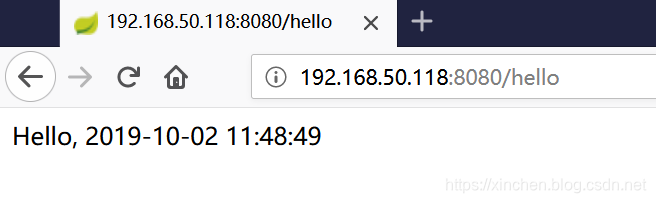
SpringBoot 工程终于在 ARM 机器的 Docker 环境下成功运行了,这里采用的是自制 JDK8 镜像的方式,还有一种方法也是可行的,即:使用 OpenJDK 官方的 JDK11 镜像;
使用 OpenJDK 官方的 JDK11 镜像
使用 JDK11 镜像,意味着 Java 工程所用的 JDK 从 8 升级到 11,这个操作和 Docker 的关系不大,您只要验证应用在升级 JDK 后是否能运行正常即可,本文就不赘述了,我把自己在升级过程中遇到的问题列出来,帮您跳过小坑:
从 JDK9 开始引入了 module 的概念,JDK8 自带的一些 jar 包不再默认提供,您需要在应用的 pom.xml 中添加以下依赖,否则 SpringBoot 启动时会因为某些 lass 找不到导致启动失败:
如果您的不想修改 pom.xml,此时我的做法: a. 将上述三个依赖对应的 jar 包全部找出来(注意这里绝不止三个 jar 包,还有它们的间接依赖),放在 ARM 电脑的某个文件夹下面,例如/usr/local/extendJar; b. 修改 Jib 插件的配置,增加一个 classpath,例如:/usr/local/extendJar(注意这里的路径是容器内的); c. 在启动容器的时候,增加一个数据卷映射,将宿主机的/usr/local/extendJar 映射到容器的/usr/local/extendJar;
至此,OpenJDK 官方在 ARM 架构不提供 8 版本镜像的问题已完美解决,如果您正在使用 ARM 服务器做 Docker+Java 开发,希望此文能给您一些参考。
欢迎关注 InfoQ:程序员欣宸
版权声明: 本文为 InfoQ 作者【程序员欣宸】的原创文章。
原文链接:【http://xie.infoq.cn/article/33d1df6ff802560338416bf0d】。文章转载请联系作者。










评论